MFC-J6930DW
FAQ et Diagnostic |
Numérisation vers un fichier texte modifiable à l'aide de la fonction ROC

- La fonction Numérisation vers ROC est disponible pour certaines langues.
- Utilisez le bouton de numérisation sur l'appareil pour apporter des modifications temporaires aux paramètres de numérisation. Pour effectuer des modifications permanentes, utilisez le logiciel ControlCenter de Brother.
MFC-J6530DW/MFC-J6730DW
- Chargez votre document.
- Appuyez sur .
- Si l'appareil est connecté au réseau, appuyez sur
 ou
ou  pour afficher l'ordinateur vers lequel vous souhaitez envoyer les données, puis appuyez sur le nom de l'ordinateur.
pour afficher l'ordinateur vers lequel vous souhaitez envoyer les données, puis appuyez sur le nom de l'ordinateur. 
Si l’écran ACL vous demande de saisir un NIP, utilisez l'écran ACL pour saisir le NIP à quatre chiffres de l'ordinateur, puis appuyez sur [OK].
- Effectuez l’une des opérations suivantes :
- Pour modifier les paramètres, appuyez sur [Options], puis passez à l’étape suivante.
- Appuyez sur [Marche] pour lancer la numérisation sans modifier de paramètres supplémentaires.
L’appareil lance la numérisation. Si vous utilisez la vitre du scanner de l'appareil, suivez les instructions affichées à l'écran ACL pour mener à bien la tâche de numérisation.
- Appuyez sur l’option [Param numér], puis appuyez sur [Déf sur appareil].

Pour utiliser l'option [Param numér], un ordinateur sur lequel est installé le logiciel ControlCenter doit être connecté à l'appareil.
- Sélectionnez les paramètres de numérisation que vous souhaitez modifier, puis appuyez sur [OK].OptionDescriptionType de numéris.
Permet de sélectionner le type de numérisation de votre document.
RésolutionPermet de sélectionner la résolution de numérisation du document.
Type fichierPermet de sélectionner le format de fichier du document.
Taille docSélectionnez le format de votre document.
LuminositéSélectionnez le niveau de luminosité.
ContrasteSélectionnez le niveau de contraste.
Redress auto ADF(Seulement disponible pour certains modèles)
Si les documents sont de travers, alignez-les correctement lorsque vous les numérisez à l'aide du chargeur automatique de documents.
Saut page vierge(Seulement disponible pour certains modèles)
Lorsque l'option est activée, les pages blanches sont ignorées.
Enl couleur arrière-planPermet de changer la quantité de couleur d'arrière-plan à supprimer.

- Pour enregistrer les paramètres en tant que raccourci, appuyez sur [Enr. comme racc.]. Il vous sera demandé si vous souhaitez en faire un raccourci à touche unique. Suivez les instructions affichées à l'écran ACL.
- Appuyez sur [Marche].L’appareil lance la numérisation. Si vous utilisez la vitre du scanner de l'appareil, suivez les instructions affichées à l'écran ACL pour mener à bien la tâche de numérisation.
MFC-J6535DW/MFC-J6930DW/MFC-J6935DW
- Chargez votre document.
- Appuyez sur
 [Balayage].
[Balayage]. - Faites glisser vers la gauche ou la droite ou appuyez sur
 ou
ou  pour afficher
pour afficher 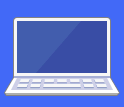 [vers PC]. L’icône se déplace au centre de l’écran tactile et s’affiche en bleu.
[vers PC]. L’icône se déplace au centre de l’écran tactile et s’affiche en bleu. - Appuyez sur
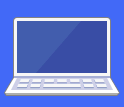 [vers PC].
[vers PC]. - Appuyez sur [vers ROC].
- Si l'appareil est connecté au réseau, faites glisser vers le haut ou vers le bas ou appuyez sur
 ou sur
ou sur  pour afficher l'ordinateur auquel vous souhaitez envoyer les données, puis appuyez sur le nom de l'ordinateur.
pour afficher l'ordinateur auquel vous souhaitez envoyer les données, puis appuyez sur le nom de l'ordinateur. 
Si l’écran ACL vous demande de saisir un NIP, utilisez l'écran ACL pour saisir le NIP à quatre chiffres de l'ordinateur, puis appuyez sur [OK].
- Effectuez l’une des opérations suivantes :
- Pour modifier les paramètres, appuyez sur [Options], puis passez à l’étape suivante.
- Appuyez sur [Marche] pour lancer la numérisation sans modifier de paramètres supplémentaires.
L’appareil lance la numérisation. Si vous utilisez la vitre du scanner de l'appareil, suivez les instructions affichées à l'écran ACL pour mener à bien la tâche de numérisation.
- Pour numériser les deux côtés du document (pour MFC-J6930DW/MFC-J6935DW uniquement), appuyez sur [Num. recto-verso], puis sélectionnez le type de document.OptionDescriptionNum. recto-verso : Bord lg
Numérisez le document de manière à ce que les pages soient lues en les retournant du côté du bord long.
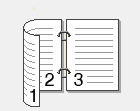 Num. recto-verso : Bord crt
Num. recto-verso : Bord crtNumérisez le document de manière à ce que les pages soient lues en les retournant du côté du bord court.

- Appuyez sur l’option [Param numér], puis appuyez sur [Déf sur appareil].

Pour utiliser l'option [Param numér], un ordinateur sur lequel est installé le logiciel ControlCenter doit être connecté à l'appareil.
- Sélectionnez les paramètres de numérisation que vous souhaitez modifier, puis appuyez sur [OK].OptionDescriptionType de numéris.
Permet de sélectionner le type de numérisation de votre document.
RésolutionPermet de sélectionner la résolution de numérisation du document.
Type fichierPermet de sélectionner le format de fichier du document.
Taille documentSélectionnez le format de votre document.
LuminositéSélectionnez le niveau de luminosité.
ContrasteSélectionnez le niveau de contraste.
Redress auto ADF(Seulement disponible pour certains modèles)
Si les documents sont de travers, alignez-les correctement lorsque vous les numérisez à l'aide du chargeur automatique de documents.
Ignorer les pages vierges(Seulement disponible pour certains modèles)
Lorsque l'option est activée, les pages blanches sont ignorées.
Enl couleur arrière-planPermet de changer la quantité de couleur d'arrière-plan à supprimer.

- Pour enregistrer les paramètres en tant que raccourci, appuyez sur [Enr. comme racc.]. Il vous sera demandé si vous souhaitez en faire un raccourci à touche unique. Suivez les instructions affichées à l'écran ACL.
- Appuyez sur [Marche].L’appareil lance la numérisation. Si vous utilisez la vitre du scanner de l'appareil, suivez les instructions affichées à l'écran ACL pour mener à bien la tâche de numérisation.
FAQ connexes
- Modifier les paramètres de la numérisation pour numériser à partir de ControlCenter2 ou de la touche SCAN (Pour Macintosh)
- Modifier les paramètres de la numérisation pour numériser à partir du ControlCenter4 ou de la touche SCAN (Pour Windows)
- Je ne trouve pas l'ordinateur cible lorsque j'essaie de numériser un document à l'aide de la touche SCAN de l'appareil.
- Numériser comme fichier texte modifiable (ROC) avec ControlCenter2 (Macintosh)
